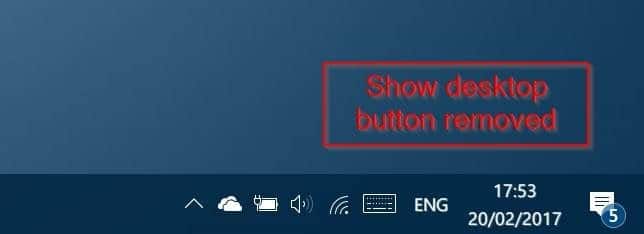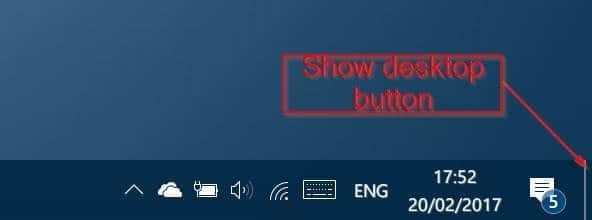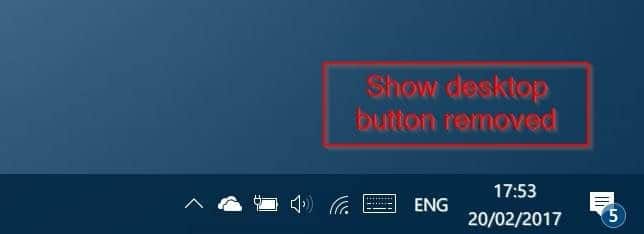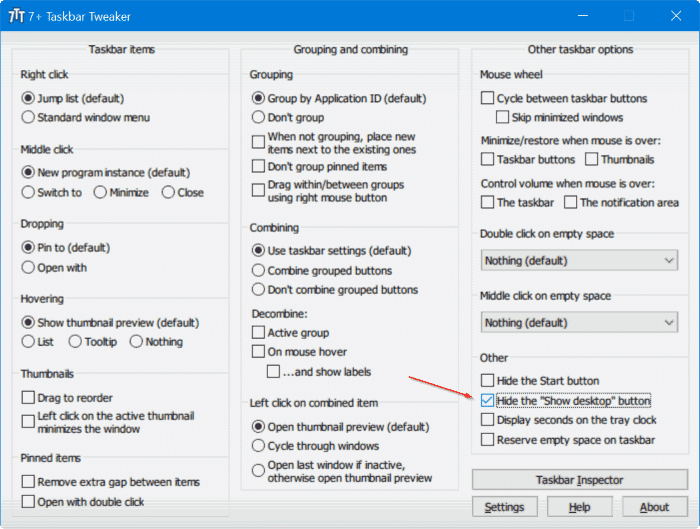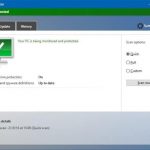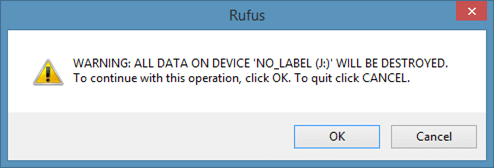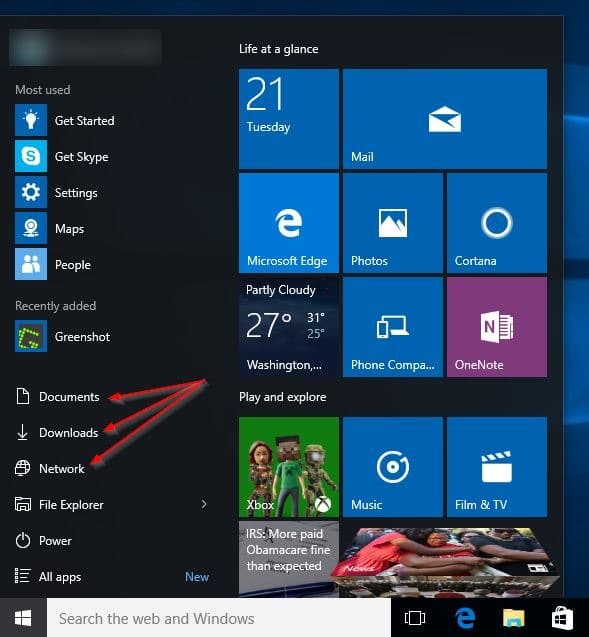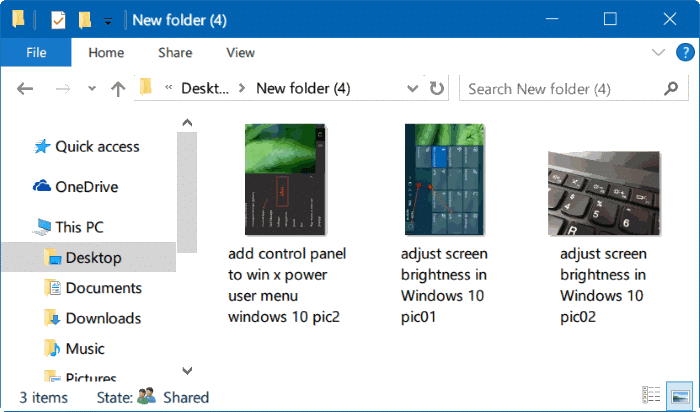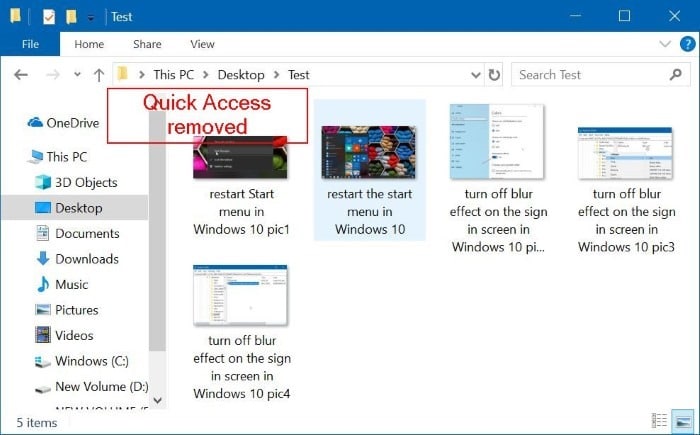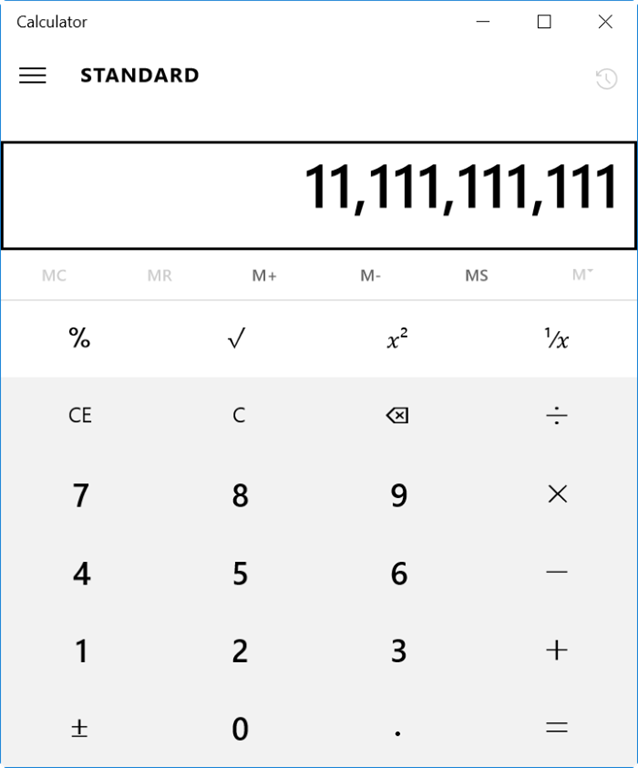La fonction Aero peek ou desktop peek a été introduite avec Windows 7 et fait également partie de la dernière version de Windows 10. Pour les non-initiés, la fonction d’affichage du bureau vous permet de jeter un coup d’œil rapide sur votre bureau en cliquant sur le petit bouton “Afficher le bureau” “situé à l’extrême droite de la barre des tâches (après la date et l’horloge).
Le coup d’oeil Aero ou “Afficher le bureau” est utile lorsque vous avez plusieurs fenêtres ouvertes et que vous voulez jeter un œil au bureau. La fonctionnalité vous permet de voir ce qui se trouve sur votre bureau sans avoir à minimiser toutes les fenêtres et programmes ouverts. Tout ce que vous avez à faire est de déplacer le curseur de la souris sur le bouton “Afficher le bureau” de la barre des tâches pour voir ce qui se trouve sur le bureau.
Aero peek ou “Afficher le bureau” peut également être utilisé à l’aide de raccourcis clavier. Vous pouvez utiliser le raccourci clavier du logo Windows + D pour réduire rapidement tous les programmes et fenêtres en cours d’exécution, puis utiliser à nouveau le même raccourci clavier pour restaurer tous les programmes et fenêtres. Notez que l’aperçu du bureau dispose d’un raccourci clavier dédié au logo Windows + Espace dans Windows 7, mais le raccourci clavier ne fonctionne pas sous Windows 10.
De nombreux utilisateurs utilisent le raccourci clavier pour voir rapidement ce qui se trouve sur le bureau au lieu de placer le curseur de la souris sur le bouton “Afficher le bureau” de la barre des tâches et souhaitent ainsi supprimer le bouton “Afficher le bureau” de la barre des tâches. Windows 10.
Suppression du bouton “Afficher le bureau” de la barre des tâches de Windows 10
Alors que Windows 10 offre une option pour désactiver l’affichage du bureau ou le bouton «Afficher le bureau», vous ne pouvez pas supprimer le bouton «Afficher le bureau» de la barre des tâches. Il est étrange que le bouton “Afficher le bureau” ne disparaisse pas de la barre des tâches en désactivant la fonction d’affichage du bureau dans les paramètres de la barre des tâches.
Si vous trouvez le bouton d’affichage inutile et que vous souhaitez le supprimer, vous devez utiliser des utilitaires tiers. L’un d’eux est le très populaire 7+ Taskbar Tweaker.
Comme certains d’entre vous le savent peut-être, 7+ Taskbar Tweaker n’est pas un logiciel permettant de supprimer le bouton “Afficher le bureau” de la barre des tâches, mais plutôt un outil permettant de modifier et de personnaliser complètement la barre des tâches de Windows 10 (packs dans des dizaines de modifications).
Une fois que vous avez téléchargé et exécuté 7+ Taskbar Tweaker sur votre PC Windows 10 (lien de téléchargement fourni à la fin de cet article), sélectionnez simplement Masquer le bouton “Afficher le bureau” option pour supprimer le bouton “Afficher le bureau” de la barre des tâches de Windows 10.
Visitez la page suivante pour télécharger la dernière version 7+ de la barre des tâches Tweaker. Notez qu’une version portable de 7+ Taskbar Tweaker est également disponible en téléchargement sur le site Web du développeur.